Как да планирам текстови съобщения на Android
разни / / August 04, 2021
Планирането на имейли е нещо от миналото, сега хората обичат да планират текстови съобщения на Android, за да се уверят, че получателят им получава съобщението, когато се освободи от натоварения си график. Изключително полезно е за физически лица или предприятия да изпращат планирани съобщения, особено за всяка среща, събитие или пожелания за рожден ден. Ето как можете да го направите и вие!
Не е нещо ново, че всеки е зает със собствения си график. Независимо дали това е нашето семейство, приятели, колеги или който и да е, всеки от нас има различна рутина. Сега предположим, че искате да им изпратите някакво съобщение, но също така искате те да го получат в наличното им време, така че те да не го пропуснат. Може да ви се прииска да планирате текста си в подходящото време. Е, сега можете лесно да го направите на смартфоните си.
Напоследък Android не беше добре известен с подобни функции. Сега обаче голям брой телефони са въвели тази функция за графика на съобщенията с приложението си за съобщения по подразбиране. Освен това има и други начини, които правят тези по-ефективни и лесни за изпълнение неща. Ако искате да знаете как можете да планирате текстови съобщения на Android, тази статия със сигурност ще ви помогне.

Съдържание на страницата
-
Как да планирам текстови съобщения на Android
- Планиране на текстови съобщения чрез приложения на трети страни
- Планиране на текстови съобщения в Telegram
- Заключение
Как да планирам текстови съобщения на Android
Е, някои телефони, като Samsung, имат функция за планиране на съобщения, включена в приложенията им за съобщения по подразбиране. Повечето устройства обаче все още нямат тази функция, но можете да използвате приложение на трета страна, за да отговорите на вашите изисквания. Тук ще разгледаме и двата метода за планиране на съобщения на вашето устройство с Android.
Стъпки за планиране на текстови съобщения на вашето устройство Samsung:
Отворете приложението за съобщения по подразбиране на вашето устройство.
Въведете текстовото си съобщение и добавете името на подателя.

След като съобщението ви е готово за настройка, щракнете върху иконата ‘+’ до полето за съобщения или щракнете върху иконата на менюто в горния десен ъгъл на екрана.
Реклами
Изберете ‘Schedule Message’.
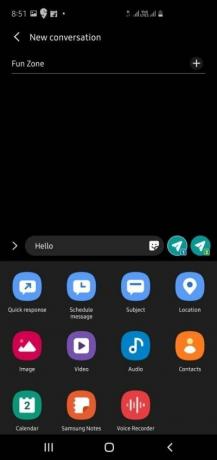
Задайте датата и часа.
Реклами

Накрая натиснете бутона за изпращане. Получателят ще получи съобщението ви в планираното време.
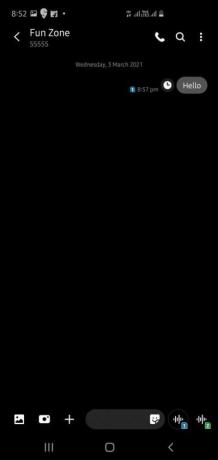
Освен Samsung, има много ограничен брой телефони, които въвеждат тази функция с нормалните си приложения за съобщения.
Планиране на текстови съобщения чрез приложения на трети страни
Ако използвате други телефони с Android, които не ви предоставят тази опция по подразбиране, можете да използвате приложение на трета страна на вашето устройство, за да планирате вашите съобщения.
Планиране на текстови съобщения в Telegram
Отворете приложението Telegram на вашето устройство.
Сега отворете прозореца за чат на човека, на когото искате да изпратите съобщение.

Въведете съобщението си в полето за съобщения.
Натиснете и задръжте бутона „Изпращане“, докато на екрана ви се появи меню.
Кликнете върху „График на съобщението“.

Задайте предпочитаните дата и час.

И накрая, кликнете върху бутона „Изпращане“. Вашето съобщение ще бъде изпратено в определеното време.
Освен това можете да използвате и други приложения като Pulse SMS, за да изпращате планирани съобщения. Стъпките за изпращане на планирани текстови съобщения в Pulse SMS са почти същите като тези на Telegram.
Заключение
И така, това бяха най-лесните начини за планиране на текстови съобщения на Android. Определено наличието на тази функция по подразбиране я прави по-гъвкава и удобна. Приложенията на трети страни, като Telegram, също толкова добре се справят с планирането на подходящо време за вашите съобщения. И в случай, че ви липсва тази функция в системата ви по подразбиране и нито искате да използвате приложение на трета страна, единственото решението е да задавате текстови напомняния от време на време, така че да можете да изпращате вашите съобщения на вашия гъвкав тайминги.



